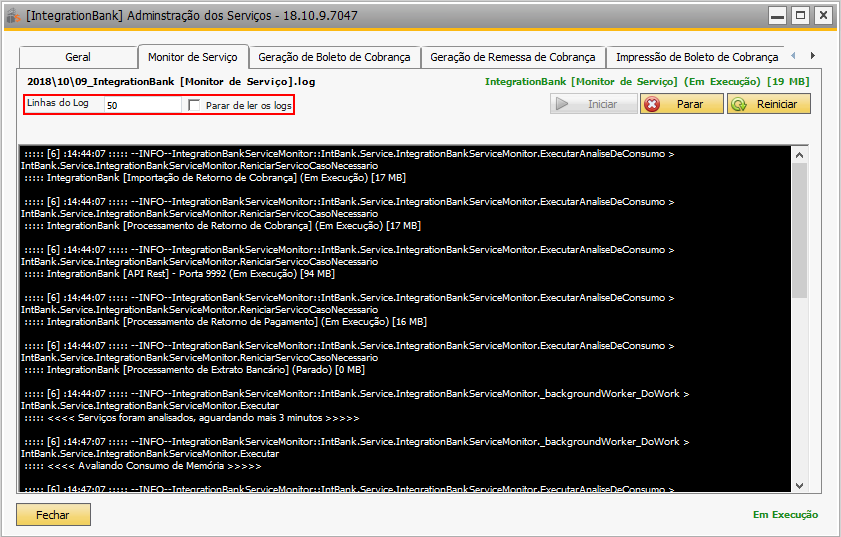Instalação/Atualização do Serviço do Addon BankPlus¶
Agora as filas para Emissão/Importação de cada tipo de processo foram divididas em serviços individuais que são monitorados pelo Administrador de Serviços, o que otimiza a performance do add-on. Já que, por serem filas separadas para cada tipo de documento, os serviços das mesmas são executados paralelamente e quando não estiver sendo utilizada, o serviço desta poderá ser parado, reduzindo o consumo de memória.
Atenção
Quando necessário atualizar o serviço do BankPlus, o primeiro passo é realizar a desinstalação do serviço anterior. Acessando o Painel de Controle → Programas e Recursos, localize o serviço do add-on e clique em Desinstalar:
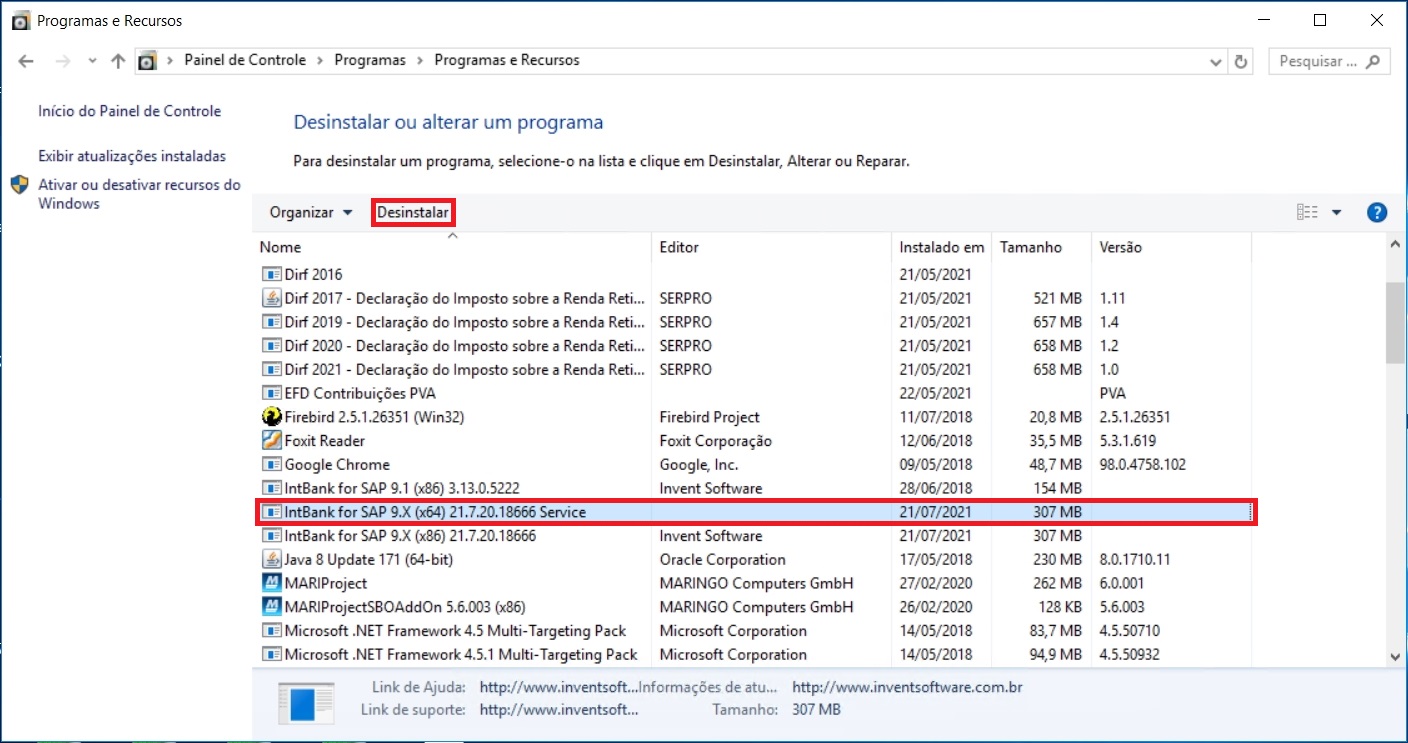
Confirme a desinstalação e aguarde a completa remoção da versão anterior do serviço no Windows.
A instalação do Administrador de Serviços é simples.
No arquivo compactado há um arquivo chamado Setup IntBank for SAP 9.X (x) 0.0.0.0 Service, onde X representa a versão do SAP, x a arquitetura do processador do computador (x86 ou x64) e 0.0.0.0 a versão do add-on. Clique duas vezes para rodar o software e será apresentado a mensagem de boas vindas:
- Clique em Avançar:
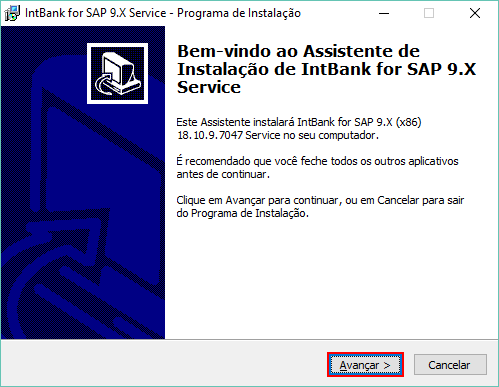
- Selecione o diretório de instalação ou deixe o sugerido e clique em Avançar:
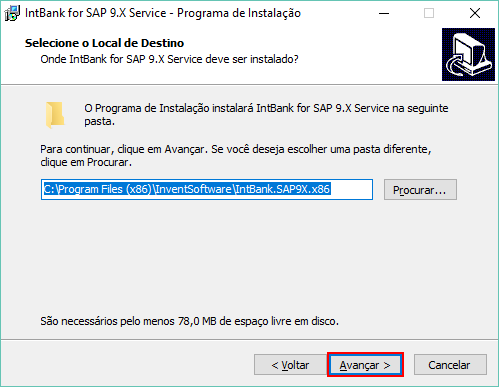
- Caso desejar, para facilitar o acesso ao Administrador de Serviços, marque a opção Criar um ícone na Área de Trabalho e clique em Avançar:
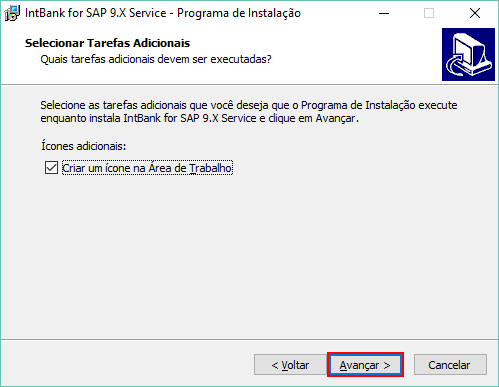
- Clique em Instalar e aguarde a instalação ser concluída:
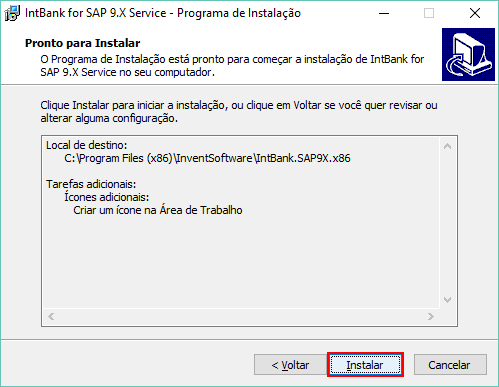
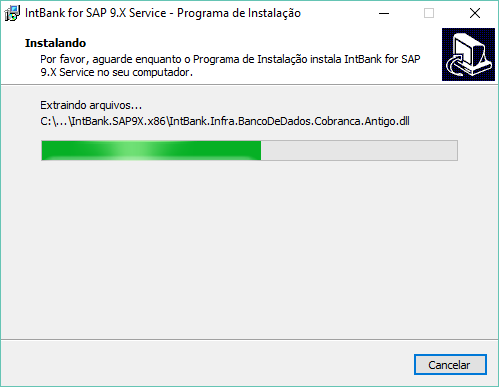
- Caso não desejar executar o Administrador de Serviços desmarque a opção Executar IntegrationBank X e clique em Concluir:
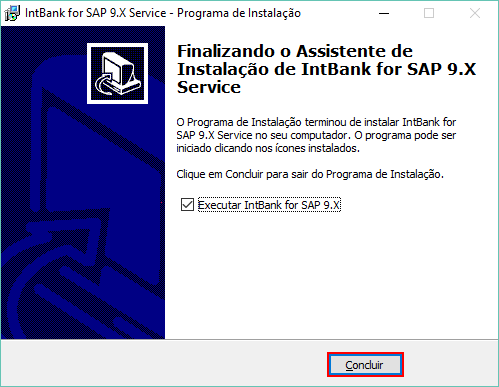
- Ao concluir, abrir o Administrador de Serviços, inserir os dados do servidor e clicar em Testar Conexão e Salvar Alterações:
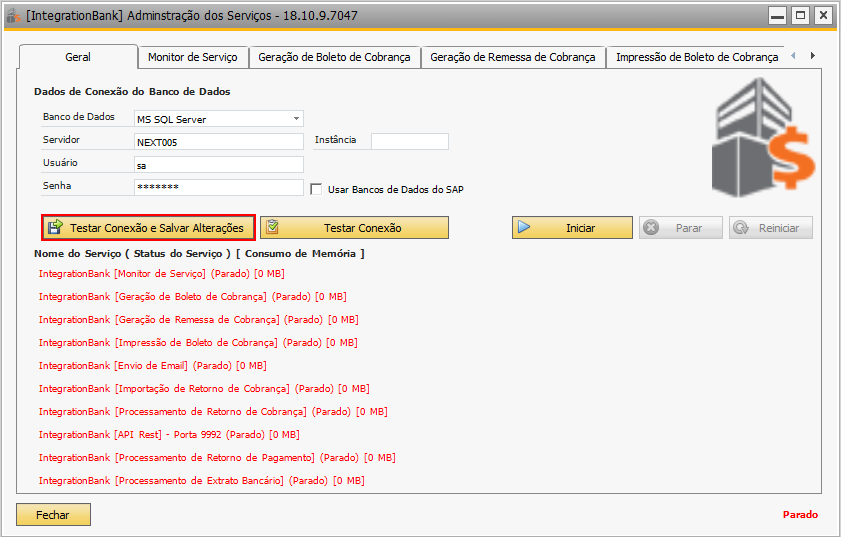
- Então, caso os dados tenham sido inseridos corretamente, será exibida mensagem de sucesso:
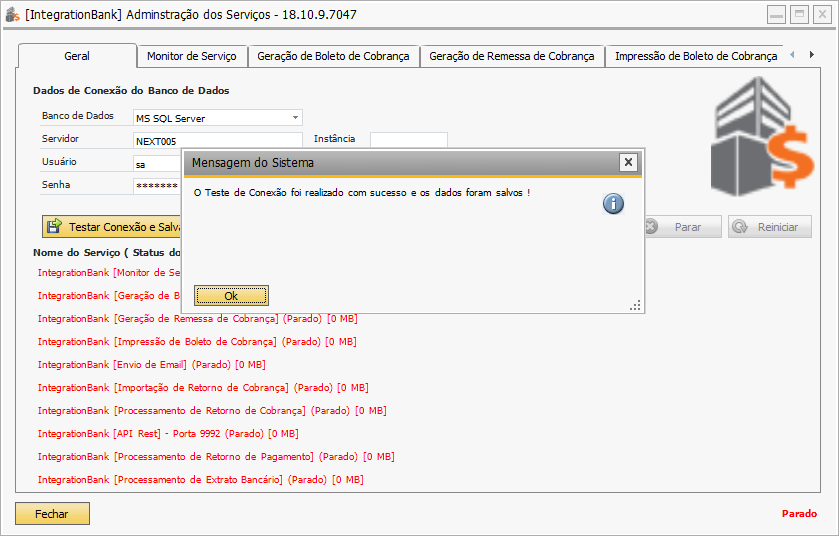
- Após isto, os serviços do add-on serão adicionados no Windows:
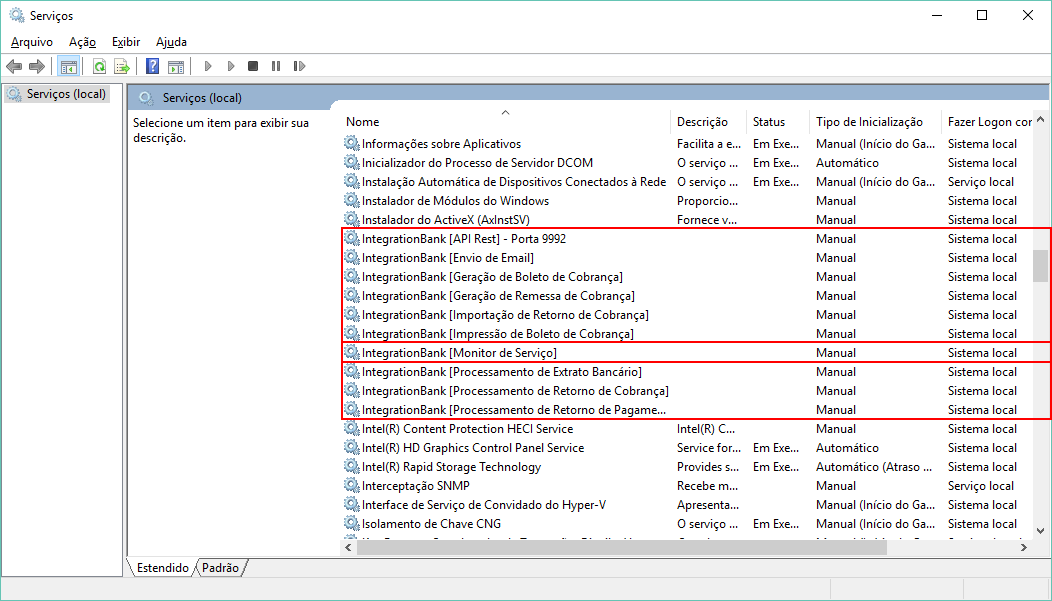
Atenção
Não esqueça de configurar os serviços utilizados para inicialização automática.
Importante
É necessário que se configure as propriedades dos serviços do IntegrationBank para que, no caso do mesmo ser interrompido por alguma falha, seja reiniciado evitando assim que o serviço fique parado ou travado. Para isto clique com o botão direito do mouse no serviço e selecione Propriedades, de acordo com a imagem:
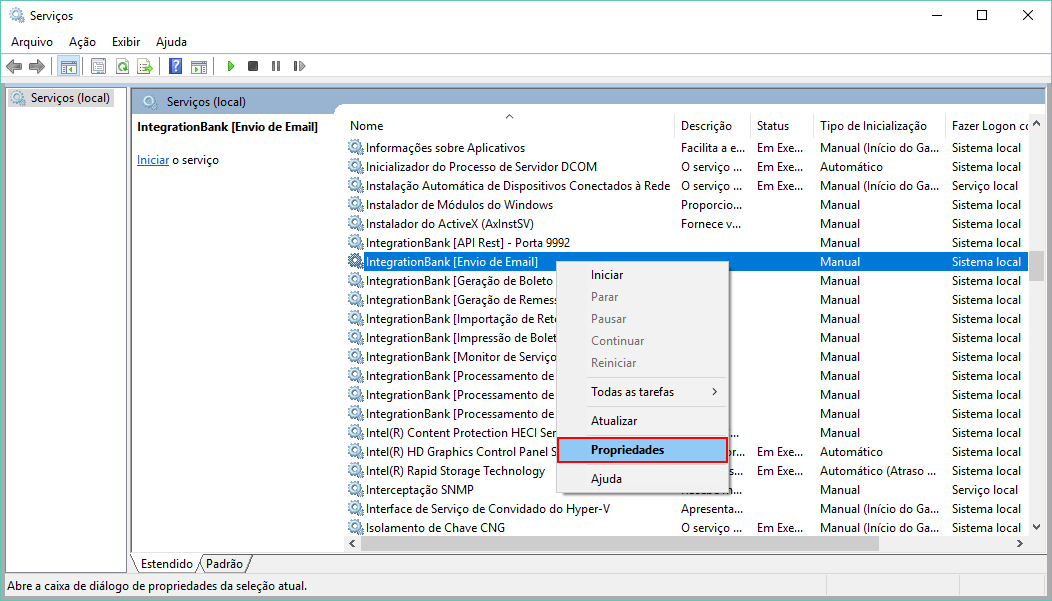
Então, a aba Recuperação, nos campos Primeira falha, Segunda falha e Falhas posteriores, selecione a opção Reiniciar o serviço:
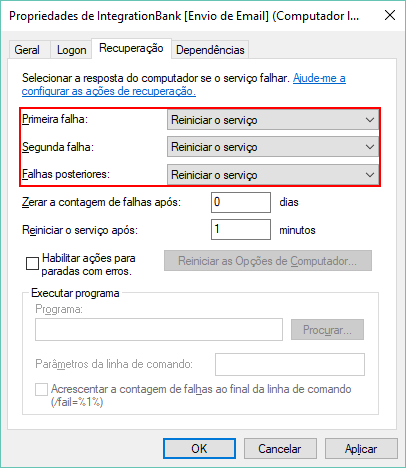
Lembrando que isto deve ser configurado em cada um dos serviços utilizados.
Para gerenciar/monitorar os serviços ou configurar/alterar os dados do servidor, poderá ser utilizado o Administrador de Serviços:
Na primeira aba Geral:
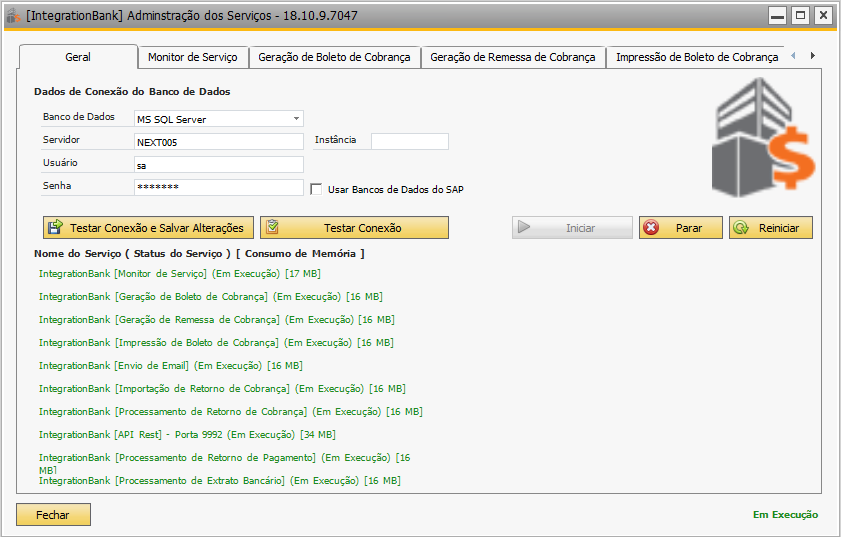
Será possível:
- Configurar/alterar os dados do servidor;
- Iniciar/Parar/Reiniciar todos os serviços;
- Verificar o consumo de memória dos serviços;
- Verificar os status dos serviços.
Dica
Ao habilitar está opção deve ser informado quais os Bancos de Dados do SAP serão utilizados pelo Add-On:
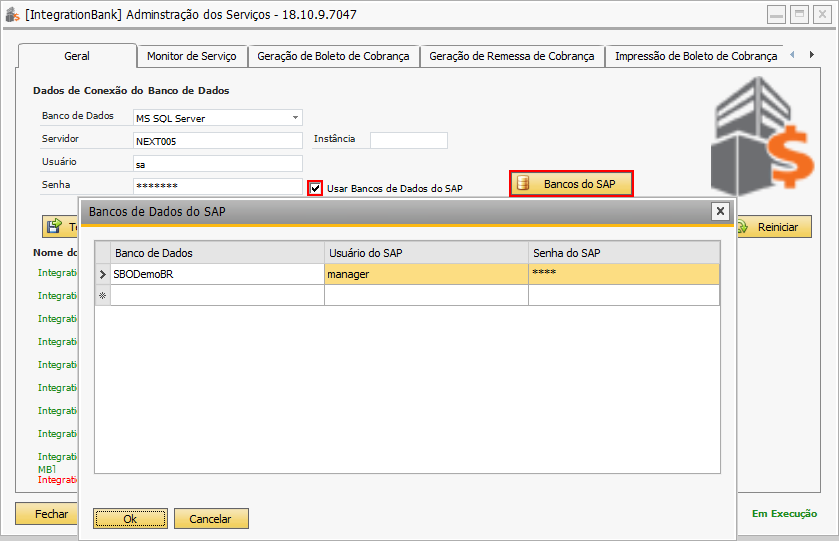
Na aba Monitor de Serviços:
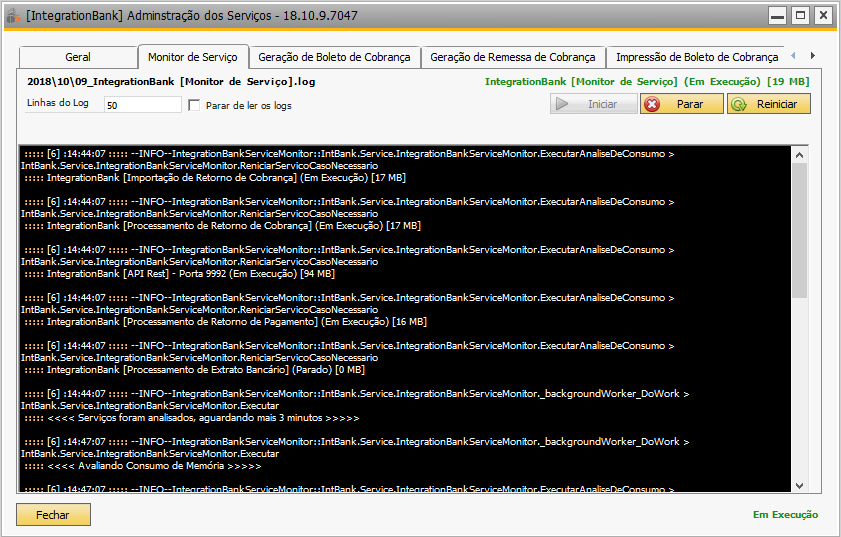
- Iniciar/Parar/Reiniciar o serviço de Monitor de Serviços;
- Verificar o consumo de memória do serviço;
- Verificar o status do serviço;
- Verificar o log do serviço.
Na aba Geração de Boleto de Cobrança:
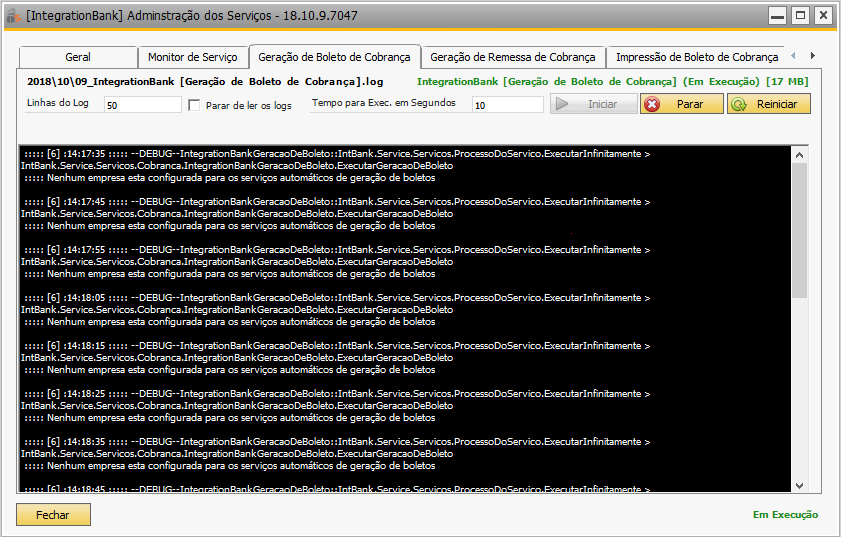
- Iniciar/Parar/Reiniciar o serviço de Geração de Boleto de Cobrança;
- Verificar o consumo de memória do serviço;
- Verificar o status do serviço;
- Verificar o log do serviço.
Na aba Geração de Remessa de Cobrança:
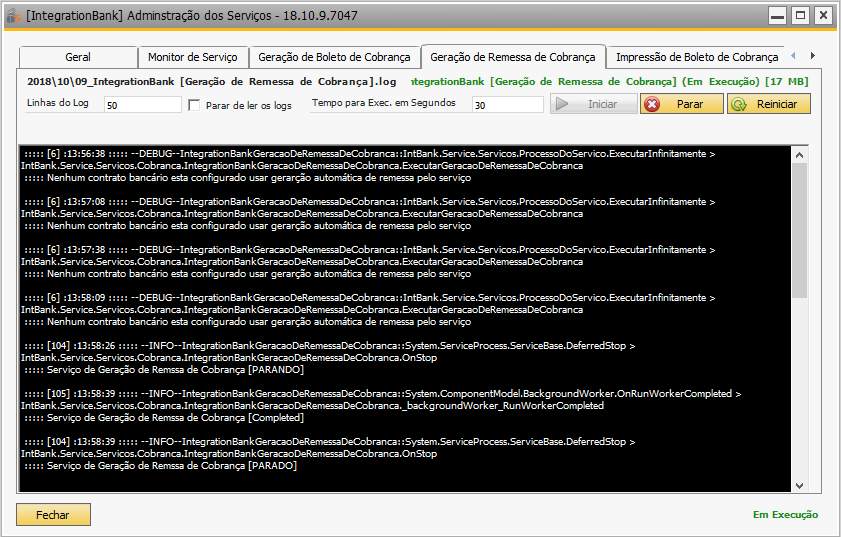
- Iniciar/Parar/Reiniciar o serviço de Geração de Remessa de Cobrança;
- Verificar o consumo de memória do serviço;
- Verificar o status do serviço;
- Verificar o log do serviço.
Na aba Impressão de Boletos de Cobrança:
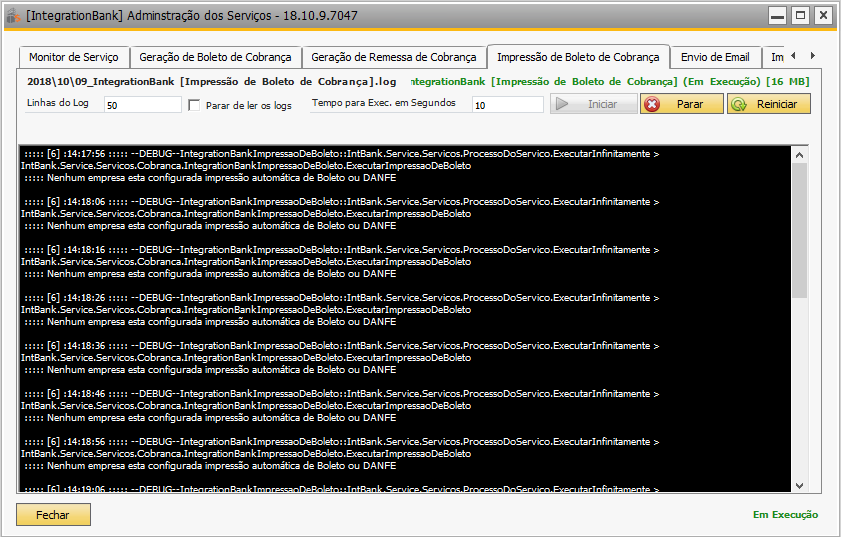
- Iniciar/Parar/Reiniciar o serviço de Impressão de Boletos de Cobrança;
- Verificar o consumo de memória do serviço;
- Verificar o status do serviço;
- Verificar o log do serviço.
Na aba Envio de Email:
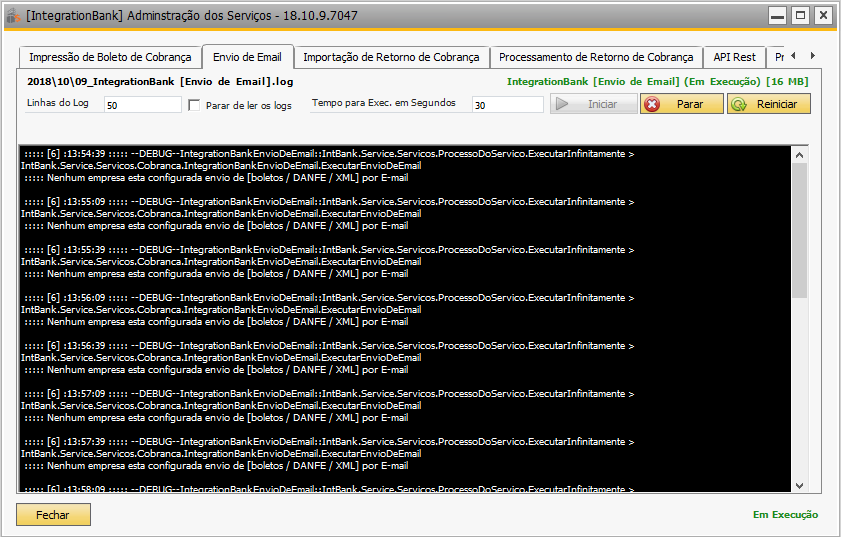
- Iniciar/Parar/Reiniciar o serviço de Envio de Email;
- Verificar o consumo de memória do serviço;
- Verificar o status do serviço;
- Verificar o log do serviço.
Na aba Importação de Retorno de Cobrança:
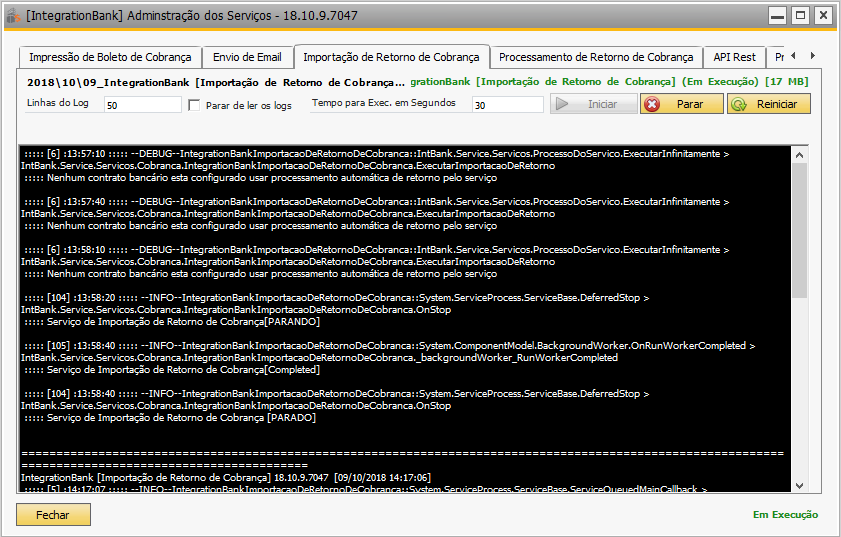
- Iniciar/Parar/Reiniciar o serviço de Importação de Retorno de Cobrança;
- Verificar o consumo de memória do serviço;
- Verificar o status do serviço;
- Verificar o log do serviço.
Na aba Processamento de Retorno de Cobrança:
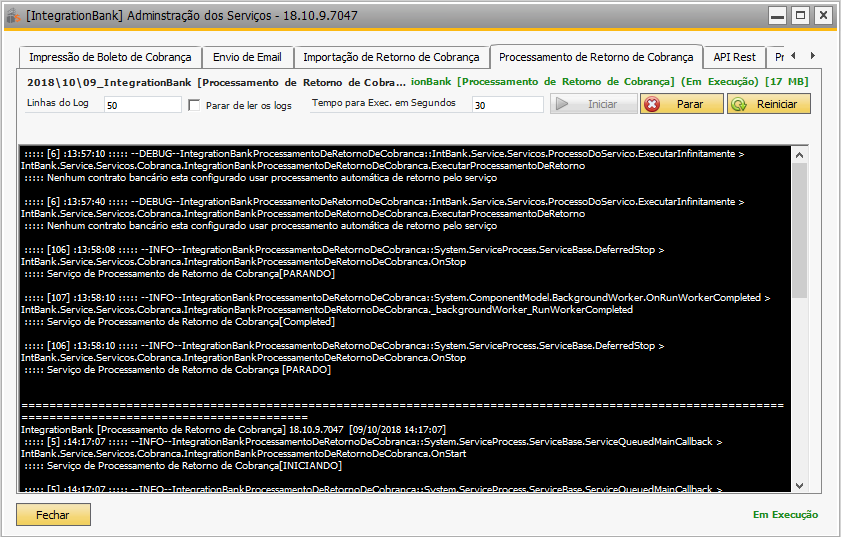
- Iniciar/Parar/Reiniciar o serviço de Processamento de Retorno de Cobrança;
- Verificar o consumo de memória do serviço;
- Verificar o status do serviço;
- Verificar o log do serviço.
Na aba API Rest:
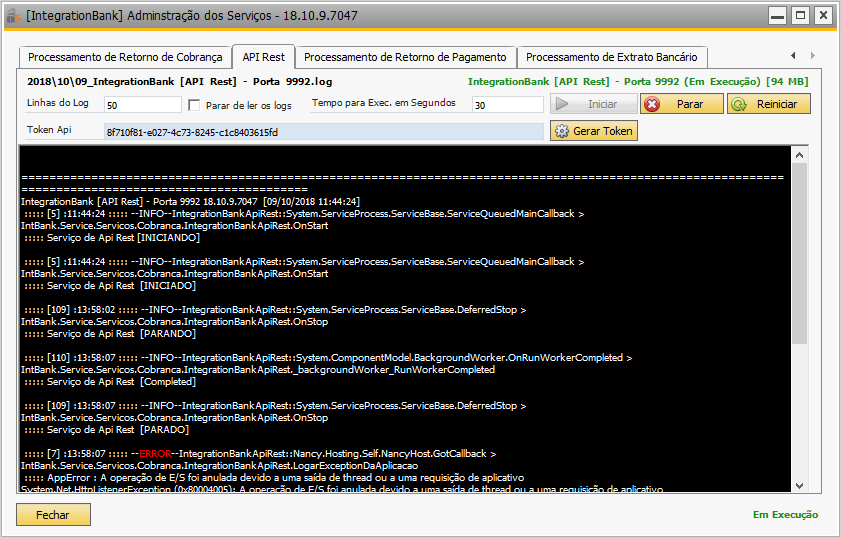
- Iniciar/Parar/Reiniciar o serviço de API Rest;
- Verificar o consumo de memória do serviço;
- Verificar o status do serviço;
- Verificar o log do serviço.
Na aba Processamento de Retorno de Pagamento:
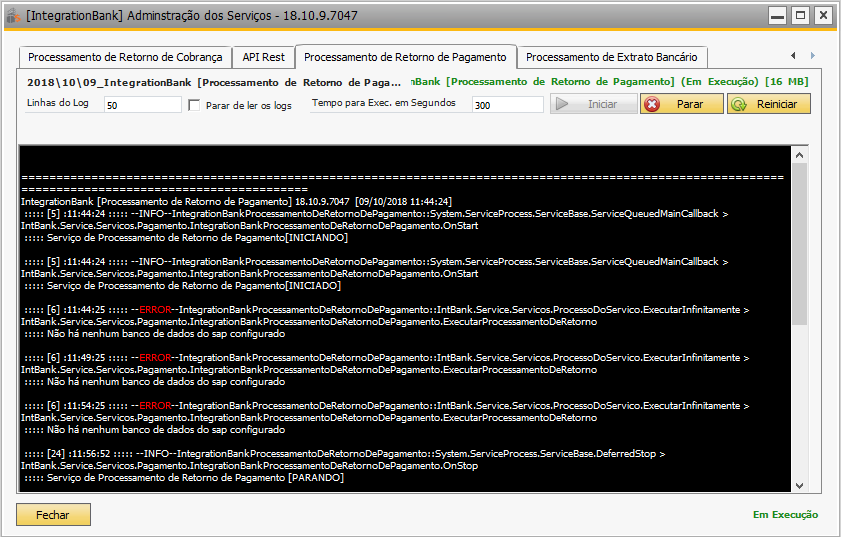
- Iniciar/Parar/Reiniciar o serviço de Processamento de Retorno de Pagamento;
- Verificar o consumo de memória do serviço;
- Verificar o status do serviço;
- Verificar o log do serviço.
Na aba Processamento de Extrato Bancário:
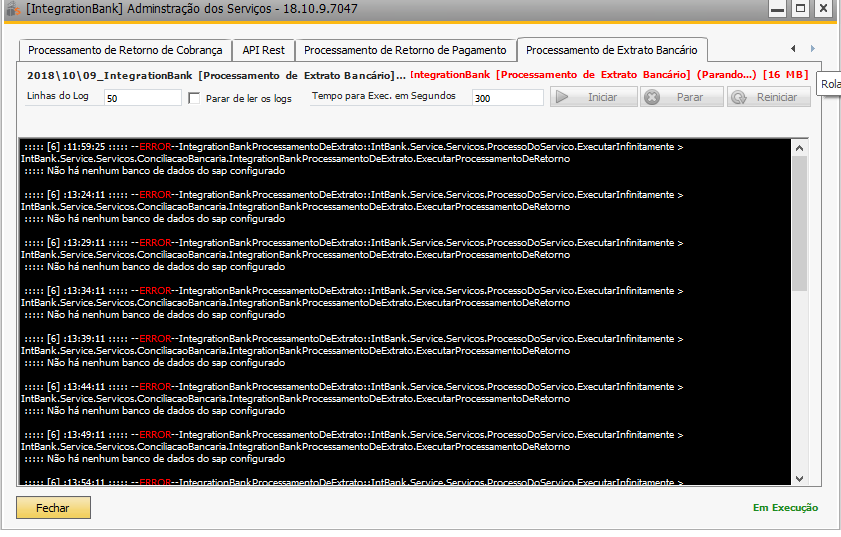
- Iniciar/Parar/Reiniciar o serviço de Processamento de Extrato Bancário;
- Verificar o consumo de memória do serviço;
- Verificar o status do serviço;
- Verificar o log do serviço.
Dica
Note que nas abas dos serviços há o campo Linhas do Log, nela pode ser definido o número máximo de linhas do log que serão exibidas na tela. É importante definir este limite pois o arquivo de log pode conter milhares de linhas, causando lentidão no Administrador de Serviços caso fosse exibido por completo. Também há a opção de Parar de ler os logs, assim a aba deixa de ser atualizada com o log do serviço.